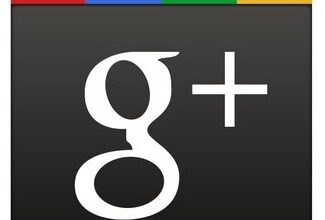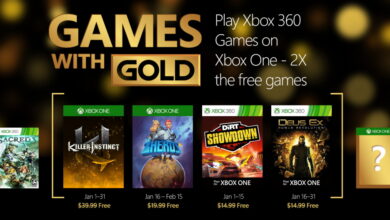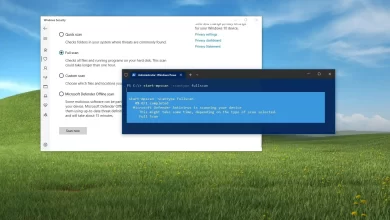Cómo arreglar el bloqueo de aplicaciones debido a un error de WebView en Android
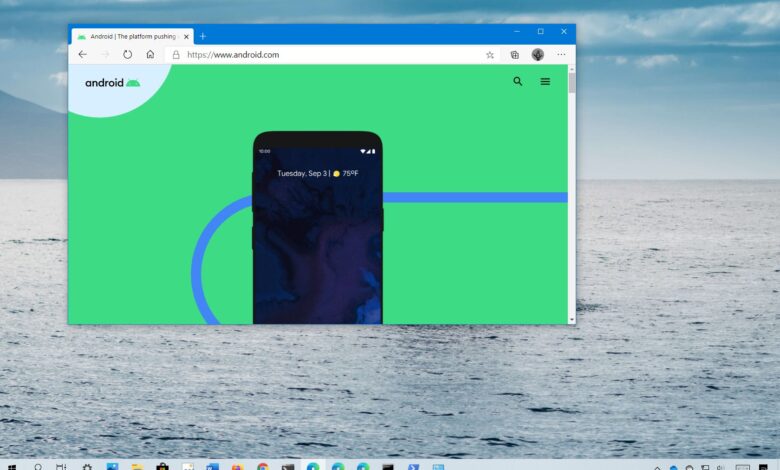
Si está utilizando un teléfono Android, probablemente notará que las aplicaciones como Gmail y Outlook fallan sin razón aparente. Si este es el caso, no está solo, ya que muchos usuarios han informado el problema.
Google ha confirmado que una actualización reciente de Android WebView es el componente culpable. WebView es el componente que permite que las páginas web se muestren dentro de las aplicaciones, y la actualización incorrecta hace que las aplicaciones se sigan cerrando cuando intenta abrirlas.
La buena noticia es que Google ya solucionó el error, pero el problema continuará si no actualiza manualmente los componentes afectados.
En esta guía, aprenderá los pasos para resolver el error de WebView que hace que las aplicaciones se bloqueen en los dispositivos Android.
Cómo solucionar bloqueos de aplicaciones en Android
Para corregir el bloqueo de las aplicaciones debido a un problema de Android WebView, siga estos pasos:
-
Abierto Google Play.
-
Buscar Sistema Android WebView y seleccione la aplicación.
-
Seguir adelante Actualizar botón.
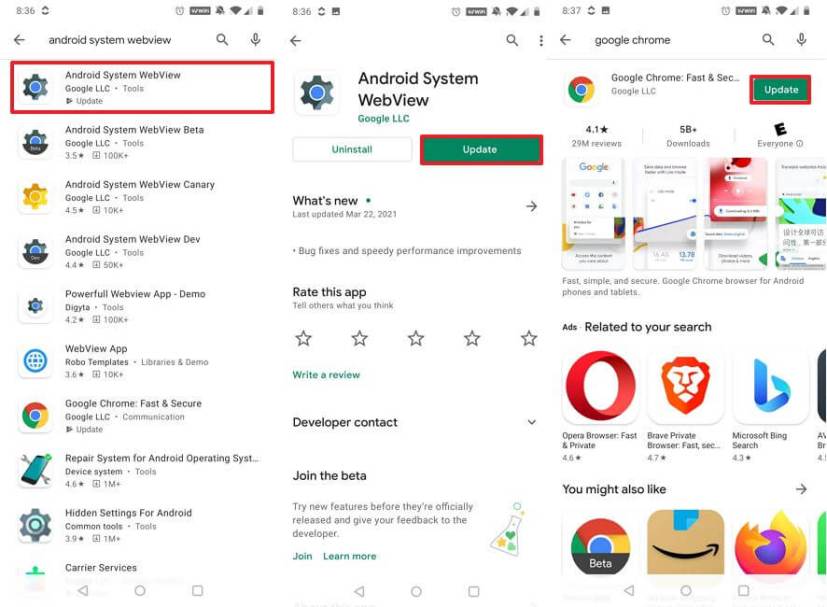
Instalación de WebView y Chrome fix -
Buscar Google Chrome y seleccione la aplicación.
-
Seguir adelante Actualizar botón.
Después de completar los pasos, el problema de bloqueo de la aplicación debería resolverse en su teléfono Android.
Si las aplicaciones aún no funcionan, reinicie su dispositivo y si eso no solucionó el problema, entonces restablecer las aplicaciones que no funcionan puede solucionar el problema.
Cómo restablecer aplicaciones en Android
Para restablecer una aplicación como Gmail, Outlook y otras, siga estos pasos:
-
Abierto ajustes.
-
Seguir adelante Almacenamiento.
-
Seguir adelante Otras aplicaciones.
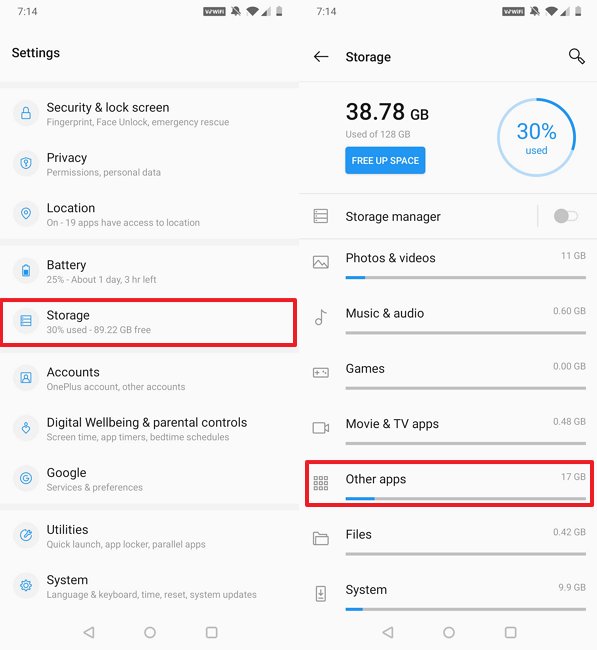
Configuración de almacenamiento de Android -
Seguir adelante panorama, Gmailo la aplicación no funciona.
-
Seguir adelante Borrar datos y Borrar el caché botón para restablecer la aplicación.
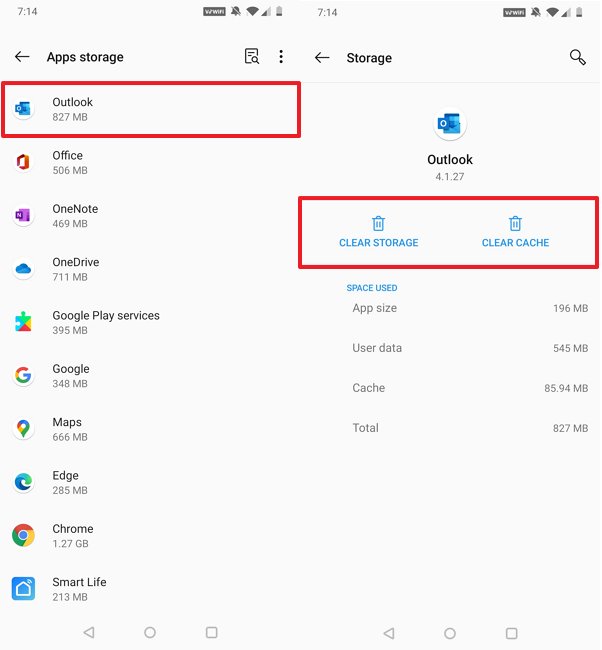
Después de completar los pasos, la aplicación se restablecerá a su configuración predeterminada y deberá iniciar sesión en sus cuentas de correo electrónico nuevamente.
Es posible que ganemos una comisión por compras usando nuestros enlaces para continuar brindando contenido gratuito. Información de la política de privacidad.
Todo el contenido de este sitio se proporciona sin garantía, expresa o implícita. Utilice cualquier información bajo su propio riesgo. Siempre haga una copia de seguridad de su dispositivo y sus archivos antes de realizar cualquier cambio. Información de la política de privacidad.